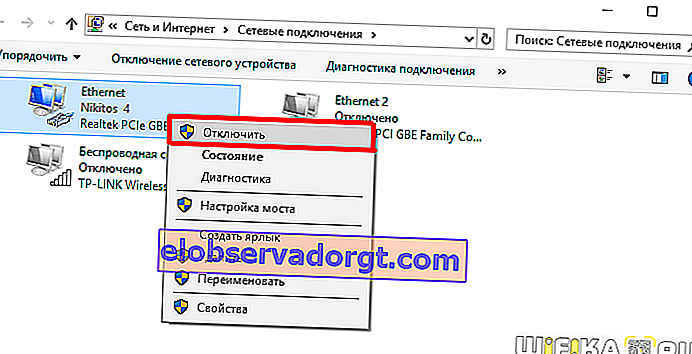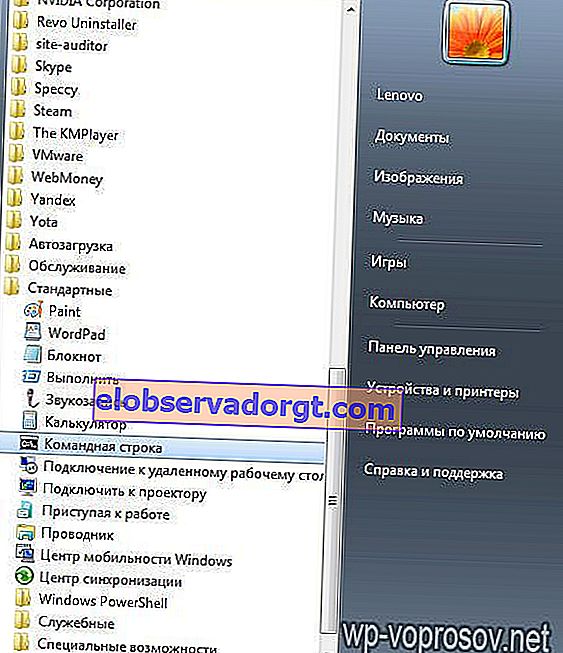Bizonyára Ön, kedves felhasználók, találkozott ilyen helyzettel, amikor egy Windows számítógép megesküdött a helyi hálózathoz való kapcsolódásra, és hibaüzenetet jelenített meg, például "A Windows IP-címeinek ütközését észlelték a hálózaton" vagy "wan és lan alhálózatokat". Mit kell tenni ez ellen, és hogyan lehet kijavítani, amikor csatlakozik a WiFi-hez? A probléma csak akkor merülhet fel, ha a hálózati paraméterek helytelenül vannak konfigurálva több számítógépen vagy magán az útválasztón. A Windows IP-címek és a hálózat másik rendszere közötti konfliktus oka nagyon egyszerű - amikor wifi-n vagy kábelen keresztül csatlakozik az útválasztójához, a számítógép megkapja az IP-t, amelyet jelenleg már használnak a rendszerben.
Az IP-címek, a WAN és a LAN alhálózatok ütközésének okai
Ez a következő helyzetekben fordul elő leggyakrabban:
- amikor az IP-címeket manuálisan rendelik hozzá, és a rendszergazda véletlenül ugyanazokat az értékeket rendelte két eszközhöz,
- amikor egy IP-címet regisztrálnak a PC-beállítások között, de azt nem az útválasztóban tartják fenn. Ugyanakkor egy DHCP-kiszolgáló fut rajta, amely automatikusan hozzárendelte ezt a címet a hálózat bármely más eszközéhez,
- vagy annak a számítógépnek, amelyen az "IP-címütközést észleltek a hálózaton" hiba jelenik meg, egy másik alhálózat (wan vagy lan) címet adunk meg.

Egy másik gyakori probléma az, amikor a DHCP funkció nem aktív a hálózati adapteren. Külön beszélgetés lesz róla.

Hol kell keresni a Windows IP-cím konfliktus hibáját, amikor WiFi-n keresztül csatlakozik?
Nézzük meg, hogyan lehet ezt kijavítani. Leggyakrabban akkor jelenik meg a hálózat IP-címütközési hibája, amikor az útválasztó automatikusan terjeszti az IP-t - vagyis amikor a helyi hálózathoz csatlakozik, minden alkalommal, amikor a számítógép új IP-t kap a megadott tartományból. Maga az útválasztó nem tévedhet 99% -ban, de van olyan helyzet, amikor manuálisan állítja be a címet néhány számítógépen (előfordul, hogy erre szükség van például videomegfigyelés szervezésénél vagy torrentek terjesztésénél), de elfelejtette aktiválni a kézi címkiosztási módot vagy regisztrálni statikus IP az útválasztó beállításai között.
Először ellenőriznie kell, hogy melyik címtartomány van kiosztva a használatra, amikor a DHCP-kiszolgáló fut, az útválasztó beállításaiban. Ha a hálózat szervezése során az alapértelmezett router konfigurációban semmi sem változott, akkor a router IP-je az eszköz alján olvasható

Ha megváltoztatta a címét, valamint a bejelentkezési nevét és a jelszavát, akkor meg kell tudnia a rendszergazdától, be kell lépnie az adminisztrációs panelre, és meg kell találnia azt a szakaszt, amely maga az útválasztó címéért felel.


Példámban az útválasztó címe 192.168.0.1, a tartomány értéke pedig 2 és 254 között van - ez azt jelenti, hogy eszközeink IP-jének 192.168.0.2 és 192.168.0.254 között kell lennie, nem pedig 192.168.1.2 vagy 192.168.0.1, mivel az első nem az alhálózatunkról, a második pedig már magának az útválasztónak van beállítva.
Most, hogy ismerjük a hatótávolságunkat, lépjen a számítógép TCP / IP v.4 protokolljának beállításaihoz

És nézze meg a címünket. Csak rosszat adtam meg, rossz tartományból, ezért beállítom például 192.168.0.159-re. Ha minden helyes az Ön számára, a cím ugyanabban a tartományban van, és nem azonos az útválasztóéval, és az IP-címek ütközése továbbra is fennmarad a hálózatban, akkor a címét már rendelték egy számítógéphez. Csak meg kell változtatnia a számokat az utolsó ablakban. Ne felejtse el átjáróként és DNS-kiszolgálóként magát az útválasztó IP-címét sem, amelyet a fenti képernyőkép nem tesz meg.
Most visszatérünk az útválasztó adminisztrációs paneljére a DHCP-kiszolgálóért felelős szakaszhoz.

- Először aktiváljuk a kézi módot.
- Másodszor, a legördülő listából kiválasztjuk a szükséges számítógépet azonosítója vagy MAC-címe alapján, és regisztráljuk annak változatlan IP-jét, amelyet korábban a TCP / IP Internet Protocol beállításaiban adtunk meg, a fentiek szerint.
Abban az esetben, ha a számítógép nem feltétlenül igényli statikus IP-cím használatát, akkor a legegyszerűbb módja az IP és a DNS értékének "automatikus" beállítása

A hálózat IP-címeinek ütközése egy másik rendszerrel
Egy másik kevésbé gyakori, de gyakori helyzet, amikor egy IP-cím ütközik egy másik Windows-rendszerrel, amikor 2 hálózati kártya van telepítve a számítógépre. Például erre néha szükség van egy kis kávézó vagy üzlet PC-jén, amikor az egyik egy helyi hálózattal és az internettel működik (miben különbözik a helyi hálózat az internettől?), A másik pedig egy pénztárgépnél. Előfordul, hogy vagy a számítógép nem látja a pénztárgépet, vagy WAN-on keresztül nem tud hozzáférni a globális hálózathoz. Mindez annak a ténynek köszönhető, hogy mindkét független LAN ugyanazon az alhálózaton működik, vagyis mindkét hálózati kártya esetében az IP 192.168-nak tűnik. 1. xxx. A probléma megoldásához hagyja az egyik hálózatot a jelenlegi állapotában, és állítsa a másikat egy másik értékre, például 192.168. 0. xxx. Ennek legegyszerűbb módja az útválasztó beállításai.
Ehhez lépjen az IP-vel rendelkező részbe, változtassa meg 192.168.0.1-re, és mentse újra.

A Windows IP-címe ütközik, amikor WAN-LAN-on keresztül csatlakozik az internethez
Végül az utolsó eset, amikor nincs otthoni vagy irodai helyi hálózata, a számítógép közvetlenül a WAN / LAN porton keresztül csatlakozik az internethez, de még mindig hiba van, és nem tud csatlakozni hozzá.
Ha dedikált vonala van statikus IP-vel, akkor nem tudja egyedül megoldani a problémát - a lényeg a szolgáltató beállításaiban található, amelyhez segítségért kell fordulnia. Ha dinamikus, ami a legtöbb esetben megtörténik, akkor 2 lehetőség segíthet.
- Csatlakozzon újra az internethez, például a hálózati kapcsolat bontásával, majd újbóli engedélyezésével.
Ehhez lépjen a "Start - Vezérlőpult - Hálózat és Internet - Hálózati vezérlőközpont - Az adapter beállításainak módosítása" részhez. Megtaláljuk az internethez csatlakozó kapcsolatot, jobb gombbal kattintson rá, és válassza a letiltás lehetőséget. Ezután ugyanúgy visszakapcsoljuk.
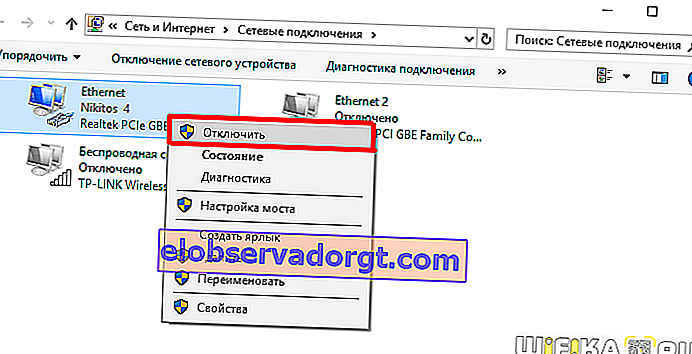
- Lépjen a Windows parancssorához. XP-n a következőképpen hívják: lépjen a "Start" menübe, és a "Futtatás" mezőbe írja be a "cmd" parancsot. A hétben a "Start - Minden program - Normál - Parancssor" menüpontra lépünk.
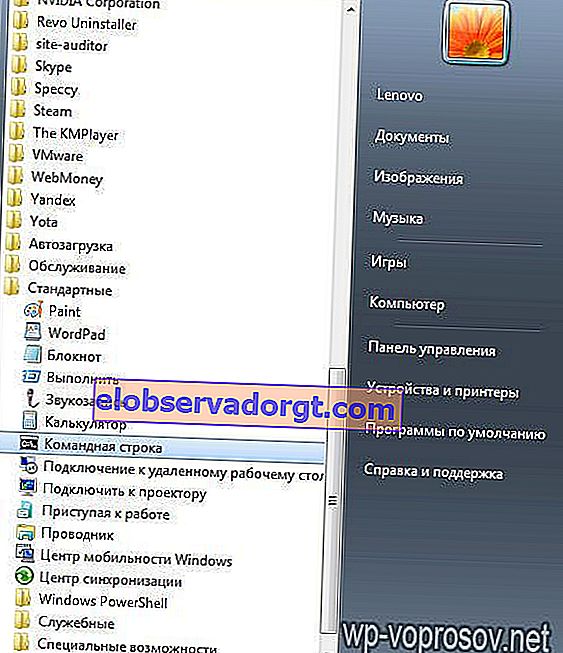
És írunk egy parancsot, amely megújítja a kapcsolatot: "ipconfig / uu"

Remélem, hogy ezek a tippek segítenek kijavítani az IP-cím ütközését a LAN-rendszerén! Kollégák videójával fejezem be, amely elmondja, hogyan kell helyesen konfigurálni a statikus számítógép címét a LAN-ban, hogy ne legyen konfliktus.